前言
最近有越來越多客戶選擇和微軟經銷商購買 Azure in Open (以下簡稱為AIO),這是因為購買 AIO 會比 Pay As You Go (用多少算多少) 的方式享有較多的優惠,通常會有折扣。事實上 AIO 就是利用大量授權網站來取得金鑰。本文介紹如何取得 AIO 金鑰的整個流程。
概念
前置步驟當然就是和微軟經銷商下單 (可以找多奇買喲:P),選擇要購買的單位、要拆幾個 Product Key (金鑰),概念上是一個 Product Key 可以包含多個單位的AIO,這是因為金鑰啟動後一年內要使用完畢,拆多組金鑰可以延長 AIO 的使用時間。而客戶可以依照自己的使用量來下訂單,如果您們公司用量很大,卻拆成一單位一單位,會變成常常在查看金鑰、啟動金鑰,造成管理 Azure 人員的困擾。下單過程中可以提供微軟經銷商您們公司的 Microsoft Account ,此帳戶就是專門進入大量授權中心查看金鑰用的。
實作
- 下單完成後幾個工作天會收到大量授權服務中心 (VLSC – Volume Licensing Services Center) 寄來的信件,內容大致如下圖:
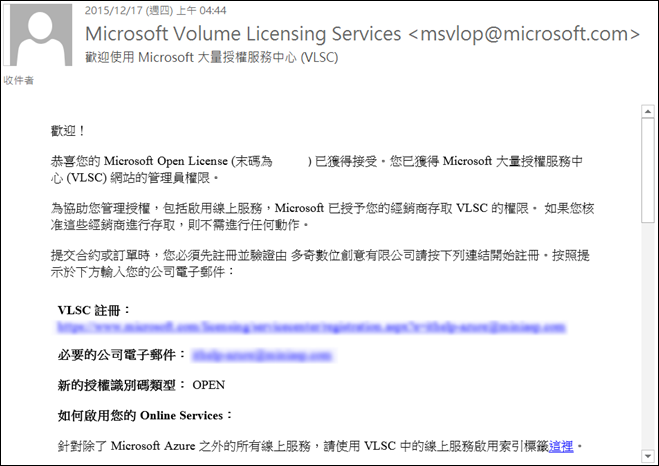
- 點開信件 VLSC 的註冊連結之後使用您公司的 Microsoft Account 註冊 VLSC 即可。
(此步驟因為此文下筆當下沒有測試帳號,所以先行省略!) - 往後登入以下網址,即可開始查看金鑰!
https://www.microsoft.com/Licensing/servicecenter/default.aspx
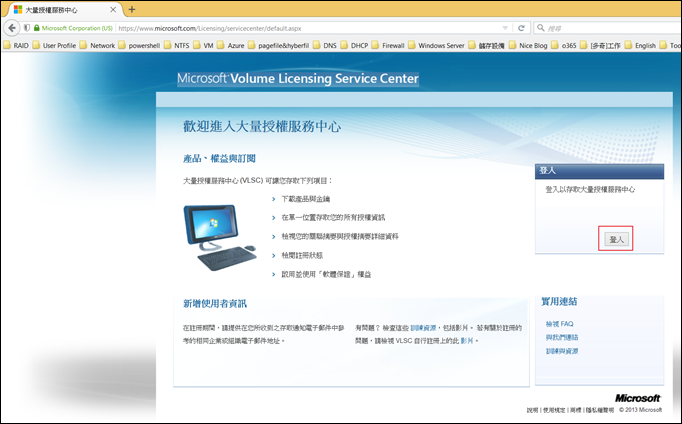
- 點選「下載項目與金鑰」→「金鑰」。
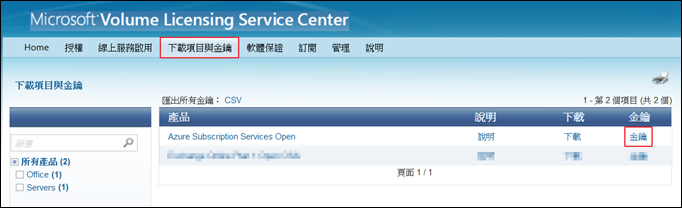
- 通常金鑰以清單方式列出來,但如果金鑰太多,可以按「全部顯示」查看金鑰。
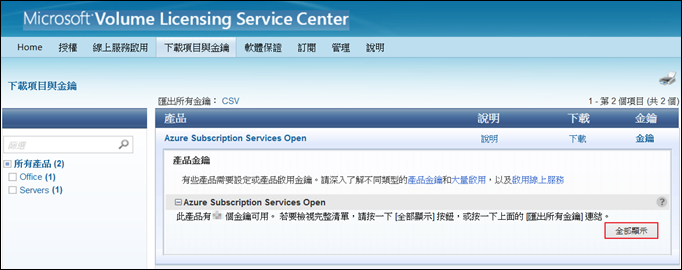
- 可針對「狀態」欄位來看,「可用」代表金鑰尚未啟動;「已兌換」代表金鑰已經啟動。
而「啟用或授權」欄位是此金鑰的 AIO 單位數。
AIO 的「類型」欄位都是 OSA Key (Online Service Activation Key),代表是單次使用的兌換金鑰。
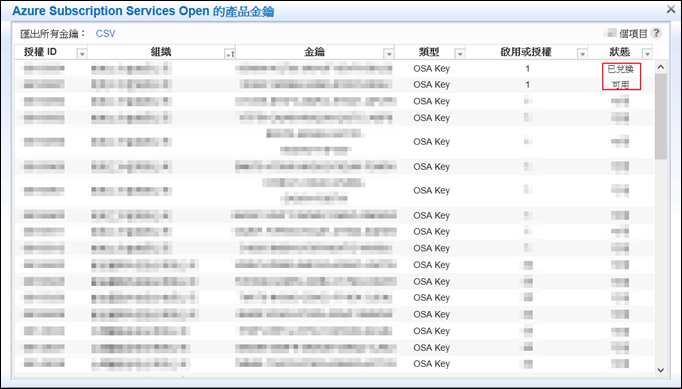
- 若要啟用 AIO 金鑰,請複製金鑰欄位,並參考另一篇文章:
我已擁有 Azure in Open 訂閱,如何啟用新的 Azure in Open 金鑰?
進行後續增加信用額度的動作。
== 要試用 Azure的朋友 ,請點選 Azure Free Trial – 試用 30 天期 進行試用申請。 ==